
সুচিপত্র:
- ধাপ 1: হার্ডওয়্যার প্রয়োজন
- ধাপ 2: কেস একত্রিত করা এবং বোর্ডে হিটসিংক যুক্ত করা
- ধাপ 3: এসডি কার্ডে রাস্পবিয়ান ডাউনলোড এবং ইনস্টল করুন
- ধাপ 4: শুরু করা
- ধাপ 5: SSH সক্ষম করুন
- ধাপ 6: সফটওয়্যারের জন্য অপরিহার্য
- ধাপ 7: কাস্টিংয়ের জন্য OMXIV ডাউনলোড এবং কম্পাইল করুন
- ধাপ 8: অ্যান্ড্রয়েডে রাস্পিকাস্ট ডাউনলোড করুন
- ধাপ 9: আপনার PI এর IP ঠিকানা পুনরুদ্ধার করুন
- ধাপ 10: রাস্পবেরি পাইতে আপনার সামগ্রী কাস্টিং
- লেখক John Day [email protected].
- Public 2024-01-30 08:02.
- সর্বশেষ পরিবর্তিত 2025-01-23 14:36.

এই নির্দেশাবলীতে, আমি আপনাকে দেখাব কিভাবে ক্রসকাস্ট বিকল্প হিসাবে রাস্পবেরি পাই 3 ব্যবহার করতে হয়। এটি উল্লেখ করার মতো যে এটি ক্রোমকাস্টের সরাসরি ক্লোন নয় এবং এর সীমাবদ্ধতা রয়েছে। এই পদ্ধতিটি কাস্ট বাটন সমর্থন করে না কিন্তু ইউটিউব ভিডিওগুলির পাশাপাশি স্থানীয় অডিও এবং ভিডিও ফাইলগুলি সরাসরি আপনার স্মার্টফোন থেকে একটি অ্যান্ড্রয়েড অ্যাপ্লিকেশন ব্যবহার করে স্ট্রিম করবে। এবং আমি বিশ্বাস করি এই অ্যাপ্লিকেশনটি শুধুমাত্র অ্যান্ড্রয়েড ডিভাইসের জন্য।
সুতরাং, আসলে Chromecast কি?
ক্রোমকাস্ট হল গুগলের একটি স্ট্রিমিং মিডিয়া অ্যাডাপ্টার যা ব্যবহারকারীদের একটি ডিজিটাল টেলিভিশনে ভিডিও এবং সঙ্গীতের মতো অনলাইন সামগ্রী চালানোর অনুমতি দেয়। অ্যাডাপ্টার হল একটি ডংগল যা টিভির HDMI পোর্টে প্লাগ করে; একটি পাওয়ার ডিভাইসকে পাওয়ার জন্য একটি USB পোর্টের সাথে সংযুক্ত করে। একটি মোবাইল অ্যাপ একটি টিভি রিমোট হিসাবে মূলত একটি স্মার্টফোন, ট্যাবলেট, ল্যাপটপ বা ডেস্কটপ কম্পিউটার ব্যবহার করা সম্ভব করে তোলে। একবার স্ট্রিমিং শুরু হয়ে গেলে, অ্যাপটি খোলা রাখার প্রয়োজন নেই, এবং ডিভাইসটি অন্যান্য উদ্দেশ্যে ব্যবহার করা যেতে পারে। ক্রোমকাস্ট নেটফ্লিক্স, হুলু প্লাস, ইউটিউব, গুগল প্লে মিউজিক এবং সিনেমা এবং ক্রোম ব্রাউজার সহ ক্রমবর্ধমান সংখ্যক উৎস থেকে সামগ্রী প্রবাহিত করতে পারে।
ধাপ 1: হার্ডওয়্যার প্রয়োজন



- রাস্পবেরি পাই 3 (সমস্ত মডেল কাজ করবে, কিন্তু তারপর এটি একটি ইউএসবি ওয়াইফাই ডংগল প্রয়োজন হবে)।
- রাস্পবেরি পাই কেস।
- রাস্পবেরি পাই এর জন্য হিটসিংক।
- স্টোরেজের জন্য মাইক্রো এসডি কার্ড।
মাইক্রো ইউএসবি চার্জার এবং কেবল
HDMI কেবল
এসডি কার্ডের উপর রাস্পবিয়ান লোড করার জন্য এসডি কার্ড রিডার
মাউস এবং কীবোর্ড
ধাপ 2: কেস একত্রিত করা এবং বোর্ডে হিটসিংক যুক্ত করা



এখানে হিটসিংক বাধ্যতামূলক নয়, তবে দীর্ঘ 1080 পি পূর্ণ ভিডিও দেখার সময় সিপিইউকে অনেক উষ্ণ করে তোলে। তাই এগুলো যোগ করা ভালো।
আমি যে কেসটি ব্যবহার করেছি তা একত্রিত করা এবং তার সাথে কাজ করা সহজ।
ধাপ 3: এসডি কার্ডে রাস্পবিয়ান ডাউনলোড এবং ইনস্টল করুন

পাই এর জন্য রাস্পবিয়ান অপারেটিং সিস্টেম ডাউনলোড করুন এখানে।
এখন সাবধানে এটি এসডি কার্ড (ম্যাক এবং উইন্ডোজ) এ ইনস্টল করার নির্দেশাবলী অনুসরণ করুন।
ধাপ 4: শুরু করা



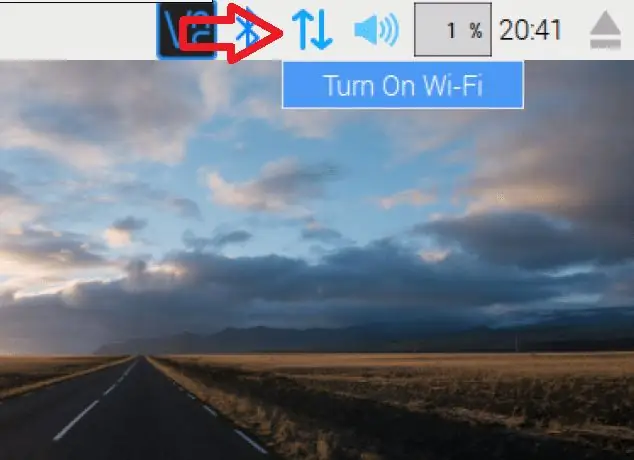
মাউস এবং কীবোর্ড ডংগল প্লাগ করুন। মাইক্রো ইউএসবি তারের মাধ্যমে শক্তি এবং একটি পর্দায় HDMI তারের সংযোগ করুন।
বুট করার পরে, একটি ওয়াইফাই নেটওয়ার্কের সাথে সংযোগ করুন।
ধাপ 5: SSH সক্ষম করুন
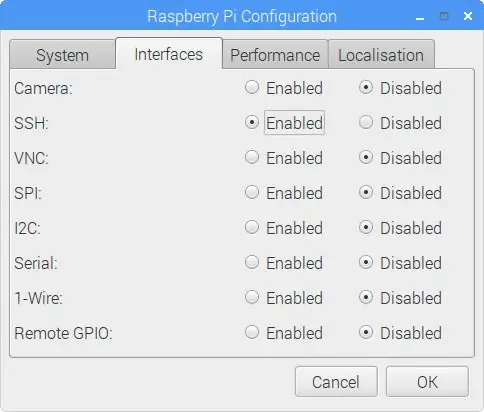
আপনি পছন্দসমূহ> রাস্পবেরি পাই কনফিগারেশনে নেভিগেট করে SSH সক্ষম করতে পারেন এবং ইন্টারফেসে ক্লিক করুন তারপর SSH নির্বাচন করুন
ধাপ 6: সফটওয়্যারের জন্য অপরিহার্য
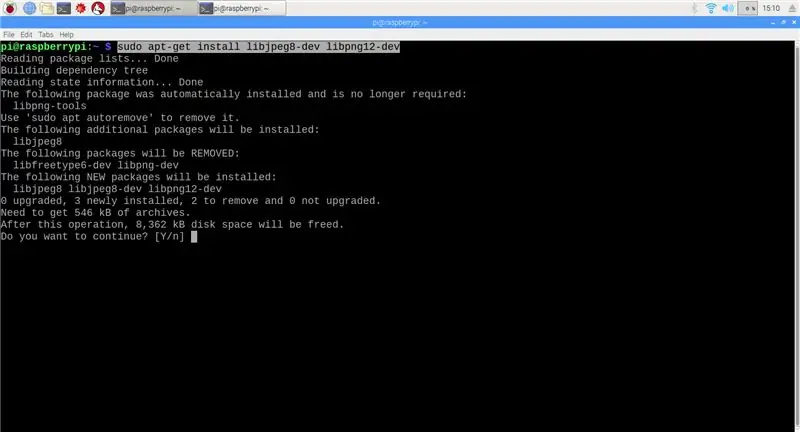
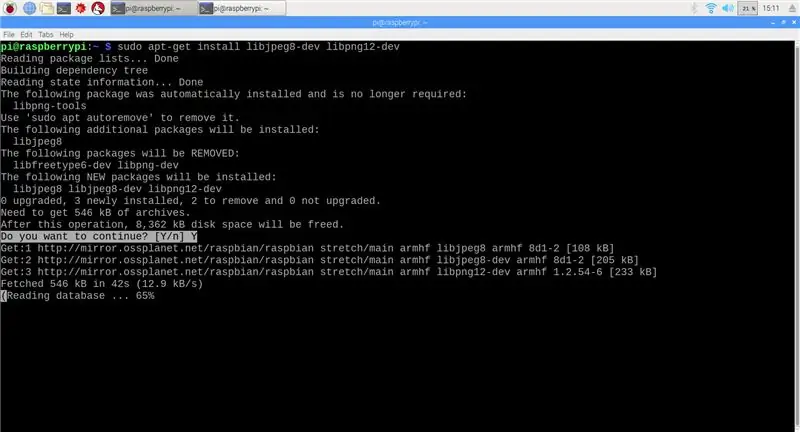
আমাদের omxiv দ্বারা প্রয়োজনীয় কিছু সফটওয়্যার দখল করতে হবে যাতে এটি সংকলন করা যায়।
এখন টার্মিনাল খুলতে রাস্পবিয়ান ডেস্কটপের উপরের বারের কালো টার্মিনাল আইকনে ক্লিক করুন।
প্রকার, $ sudo apt-get libjpeg8-dev libpng12-dev ইনস্টল করুন
ধাপ 7: কাস্টিংয়ের জন্য OMXIV ডাউনলোড এবং কম্পাইল করুন
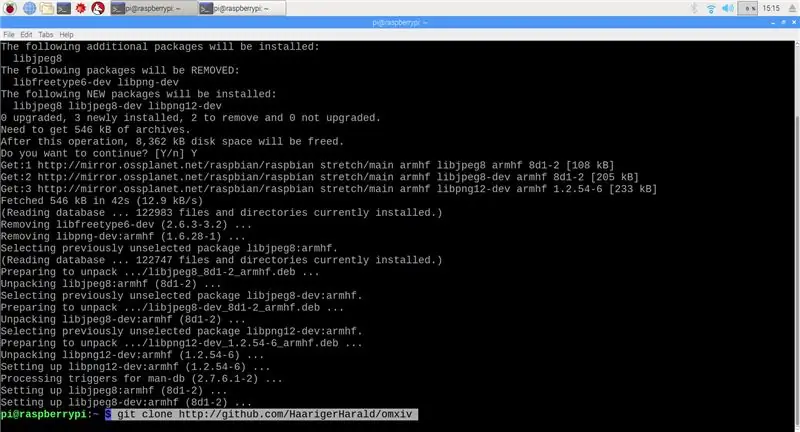
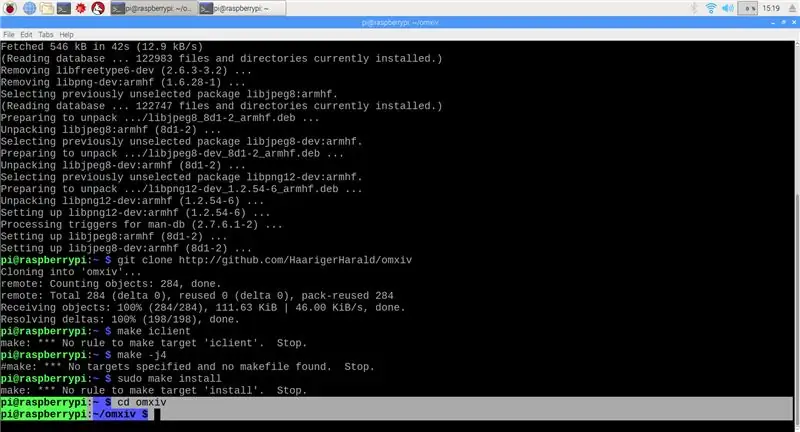
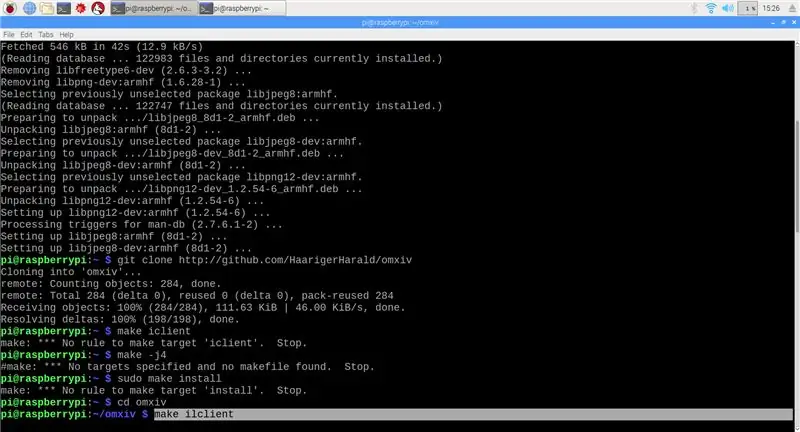
টার্মিনালে এবং সফ্টওয়্যারটি ডাউনলোড এবং কম্পাইল করার জন্য এই কমান্ডগুলি টাইপ করুন, একে একে
$ git ক্লোন https://github.com/HaarigerHarald/omxiv$ cd omxiv $ make ilclient $ make -j4 $ sudo make install
ধাপ 8: অ্যান্ড্রয়েডে রাস্পিকাস্ট ডাউনলোড করুন
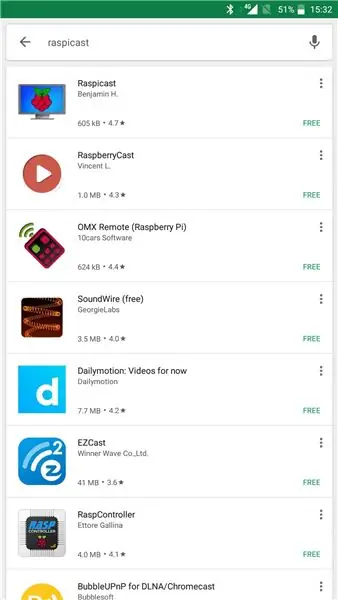
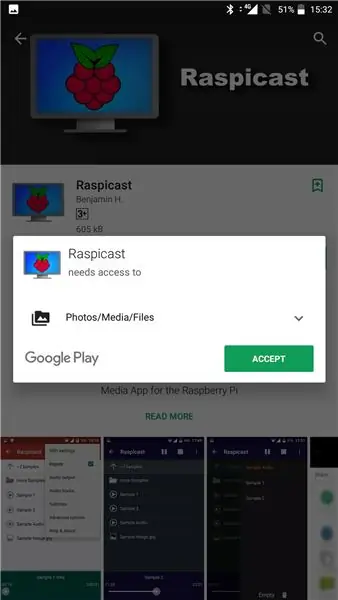
Playstore থেকে Raspicast ডাউনলোড করে ইনস্টল করুন। ডাউনলোড করুন
ধাপ 9: আপনার PI এর IP ঠিকানা পুনরুদ্ধার করুন
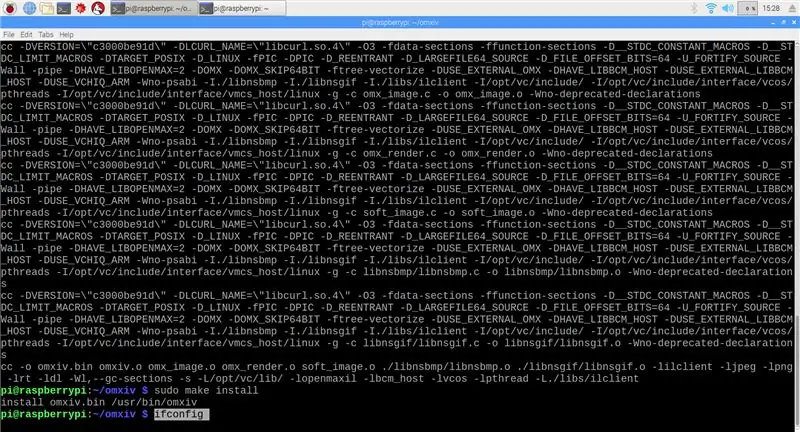
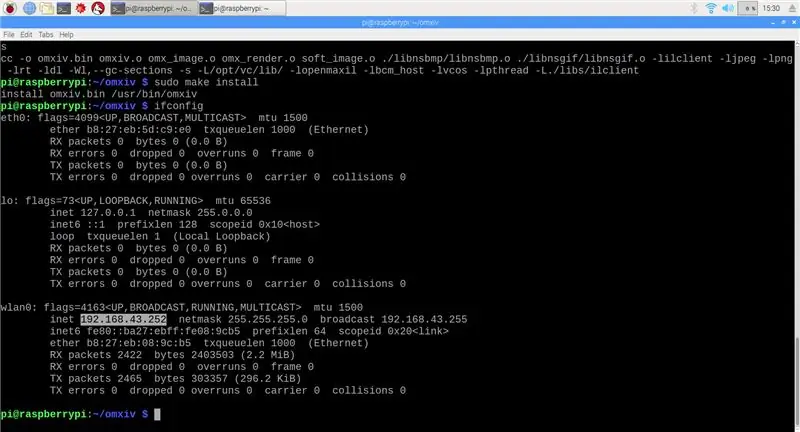
সবকিছু সংকলিত হয়ে গেলে আপনার পিআই এর আইপি ঠিকানাটি আবিষ্কার করুন যাতে আপনি নেটওয়ার্কের মাধ্যমে এটির সাথে সংযোগ স্থাপন করতে পারেন। এটি করার জন্য, টার্মিনালটি খুলতে রাস্পবিয়ান ডেস্কটপের উপরের বারের কালো টার্মিনাল আইকনে ক্লিক করুন।
"Ifconfig" টাইপ করুন এবং তারপরে "wlan0" এর অধীনে ওয়্যারলেস আইপি অ্যাড্রেস ("inet addr") খুঁজুন যা 192.168.43.252 এর মত কিছু দেখবে এবং এটি একটি নোট তৈরি করবে। মনে রাখবেন এটি "192.168.43.252" নয়, "wlan0" এর অধীনে একটি ভিন্ন ঠিকানা থাকা উচিত।
নিশ্চিত করুন যে আপনার রাস্পবেরি পাই এবং ফোন একই ওয়াইফাই নেটওয়ার্কের সাথে সংযুক্ত।
$ ifconfig
ধাপ 10: রাস্পবেরি পাইতে আপনার সামগ্রী কাস্টিং
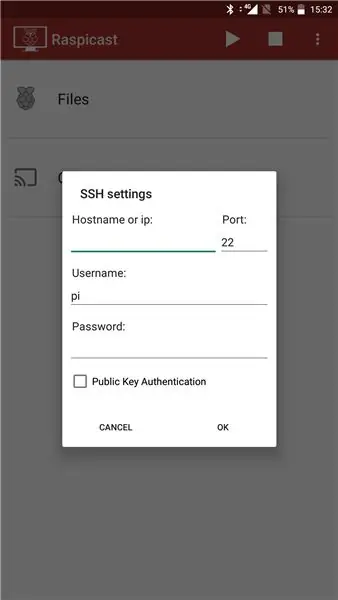
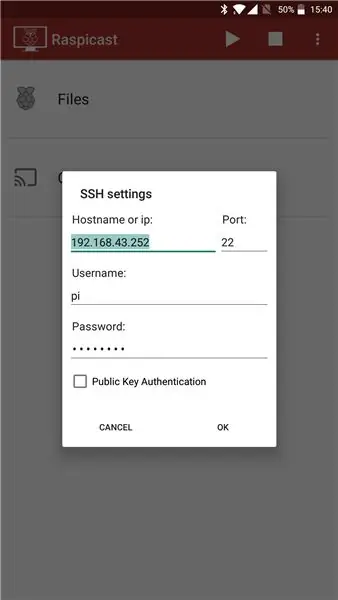
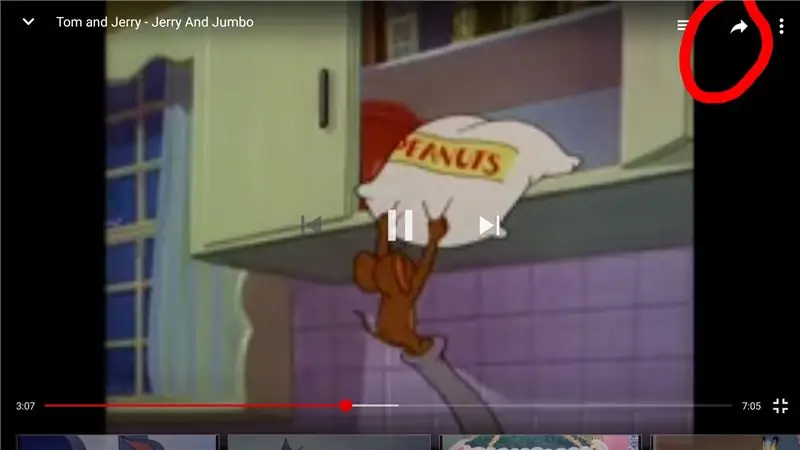
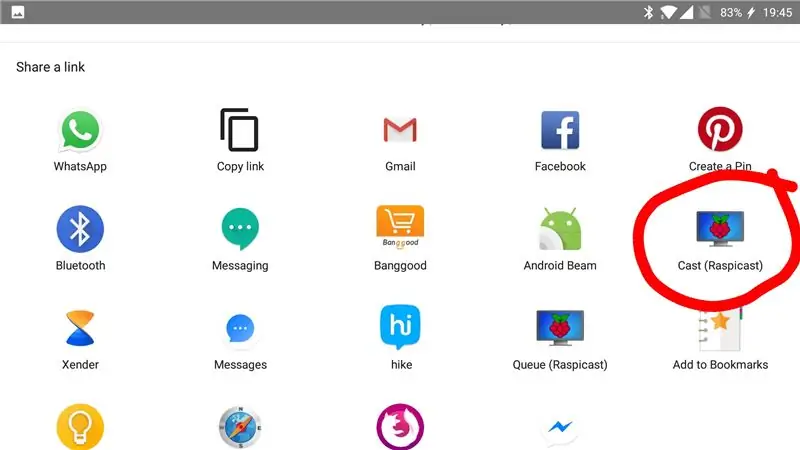
সবকিছু ডাউনলোড করার পরে সফটওয়্যারটি খুলুন এবং উপরের ডান কোণে তিনটি বিন্দুতে ক্লিক করুন, তারপর আপনাকে একটি হোস্টনাম বা আইপি ঠিকানা জিজ্ঞাসা করা হবে। এই মুহুর্তে আপনি এখন আপনার রাস্পবেরি পাইতে ব্যবহারকারীর নাম এবং পাসওয়ার্ড সহ আপনার আগে প্রাপ্ত আইপি ঠিকানাটি সন্নিবেশ করান।
ডিফল্ট ব্যবহারকারীর নাম হবে "পাই"। পোর্টটি 22 হিসাবে ছেড়ে দিন
এখন আপনি আপনার ইউটিউব অ্যাপ খুলতে পারেন এবং কাস্ট করার জন্য একটি ভিডিও নির্বাচন করতে পারেন। তারপর কিন্তু শেয়ার আইকনে ক্লিক করে "রাস্পিকাস্ট" দেখুন।
আপনি গন্তব্য লক্ষ্য করতে সরাসরি বা আপনার ডিভাইসে ছবি, সঙ্গীত এবং ভিডিওগুলিও নিক্ষেপ করতে পারেন।


রাস্পবেরি পাই প্রতিযোগিতা 2017 তে রানার আপ


রিমোট কন্ট্রোল প্রতিযোগিতায় তৃতীয় পুরস্কার 2017
প্রস্তাবিত:
PiDP-8: PDP-8 মিনি কম্পিউটার হিসাবে একটি রাস্পবেরি পাই: 7 টি ধাপ

PiDP-8: একটি রাস্পবেরি পাই PDP-8 মিনি কম্পিউটার হিসাবে: সবাই PDP-8 মিনিকম্পিউটার চেয়েছিল। আচ্ছা, 1968 সালে যাই হোক না কেন। একটি রাস্পবেরি পাইতে এই এসডি কার্ড ইমেজ বুট করে মিনি কম্পিউটারের স্বর্ণযুগ পুনরুজ্জীবিত করুন। Allyচ্ছিকভাবে, Blinkenlights অভিজ্ঞতা পুনরায় তৈরি করতে একটি প্রতিরূপ সামনের প্যানেল যোগ করুন। একটি সহজ হ্যাকার এর Ver
রাস্পবেরি পাই ডিভাইসের মতো ক্রোমকাস্ট তৈরি করুন: 7 টি ধাপ

রাস্পবেরি পাই ডিভাইসের মতো একটি Chromecast তৈরি করুন: আমি ইতিমধ্যেই একটি Chromecast v2 (বৃত্তাকার এক, ইউএসবি স্টিক v1 এর মত, এবং v3 v2 এর মত দেখায় কিন্তু i তে G এর সাথে এবং ইথারনেট পোর্টের সাথে একটি পাওয়ার ইট আছে) এবং আমি এটা ভালবাসি, এটি ব্যবহার করতে দারুণ মজা এবং সেটআপ করা সহজ, কিন্তু … হ্যাঁ একটি আছে, কিন্তু
রাস্পবেরি পাই 3 এ রাস্পবিয়ান বাস্টার ইনস্টল করা রাস্পবেরি পাই 3 বি / 3 বি+: 4 ধাপ সহ রাস্পবিয়ান বাস্টার দিয়ে শুরু করা

রাস্পবেরি পাই 3 তে রাস্পবিয়ান বাস্টার ইনস্টল করা রাস্পবেরি পাই 3b / 3b+দিয়ে রাস্পবিয়ান বাস্টার দিয়ে শুরু করা: হাই বন্ধুরা, সম্প্রতি রাস্পবেরি পাই সংস্থা রাস্পবিয়ান বাস্টার নামে নতুন রাস্পবিয়ান ওএস চালু করেছে। এটি রাস্পবেরি পাই এর জন্য রাস্পবিয়ানের একটি নতুন সংস্করণ। তাই আজ এই নির্দেশাবলীতে আমরা শিখব কিভাবে আপনার রাস্পবেরি পাই 3 এ রাস্পবিয়ান বাস্টার ওএস ইনস্টল করতে হয়
HDMI ছাড়া রাস্পবেরি পাই 3 বি তে রাস্পবিয়ান ইনস্টল করা - রাস্পবেরি পাই 3B দিয়ে শুরু করা - আপনার রাস্পবেরি পাই 3: 6 ধাপ সেট আপ করা হচ্ছে

HDMI ছাড়া রাস্পবেরি পাই 3 বি তে রাস্পবিয়ান ইনস্টল করা | রাস্পবেরি পাই 3B দিয়ে শুরু করা | আপনার রাস্পবেরি পাই 3 সেট আপ করা: আপনারা কেউ কেউ জানেন যে রাস্পবেরি পাই কম্পিউটারগুলি বেশ দুর্দান্ত এবং আপনি কেবলমাত্র একটি ছোট বোর্ডে পুরো কম্পিউটারটি পেতে পারেন। 1.2 GHz এ ঘড়ি। এটি পাই 3 কে মোটামুটি 50 রাখে
রাস্পবেরি পাই এবং ডায়ালগফ্লো (ক্রোমকাস্ট বিকল্প) ব্যবহার করে আপনার গুগল হোমের জন্য একটি স্ক্রিন পান: 13 টি পদক্ষেপ

রাস্পবেরি পাই এবং ডায়ালগফ্লো (ক্রোমকাস্ট বিকল্প) ব্যবহার করে আপনার গুগল হোমের জন্য একটি স্ক্রিন পান: যখন থেকে আমি আমার গুগল হোম কিনেছি তখন থেকেই আমি ভয়েস কমান্ড ব্যবহার করে বাড়িতে আমার ডিভাইসগুলি নিয়ন্ত্রণ করতে চাই। এটি প্রতিটি উপায়ে অসাধারণ কাজ করে, কিন্তু আমি এর ভিডিও বৈশিষ্ট্যটির জন্য খারাপ অনুভব করেছি। আমরা শুধুমাত্র ইউটিউব এবং নেটফ্লিক্স দেখতে পারি যদি আমাদের ক্রোমকাস্ট ডিভাইস বা টি থাকে
